
Всех категорически приветствую! Несмотря на достаточно оптимистичный (в целом) заголовок данной инструкции, сразу же попрошу вас приготовиться к худшему. Все дело в том, что появление ошибки «Сбой сотового обновления» на iPhone, как правило, имеет аппаратную причину и, в так называемых «домашних условиях», избавиться от нее практически невозможно. Хотя…
В общем, давайте по порядку.
Итак, данная неисправность «откуда не возьмись» не появляется — в основном это происходит сразу же после каких-то относительно серьезных манипуляций с устройством (обновление на новую версию iOS или сброс настроек).
Симптомы достаточно простые:
- Надпись «Нет сети» в строке оператора.
- Постоянно появляется окошко «Сбой сотового обновления. Ваш iPhone не сможет совершать и принимать вызовы или иметь доступ к сотовым данным, пока устройство не будет обновлено».

- При переходе в «Настройки — Сотовая связь» можно увидеть надпись «Для использования сотовых данных на этом iPhone, его необходимо обновить».

Итого — всё намекает на то, что iPhone просто-напросто требует обновления прошивки.
А как это сделать, если iPhone не может обновиться сам? Правильно, использовать iTunes (подробная инструкция)!
И вот здесь, дорогие друзья, перед вами стоит очень важный выбор.
Я бы даже сказал — очень-очень важный!
Все дело в том, что после обновления (восстановления) iOS через iTunes может произойти три совершенно разные вещи:
- iPhone заработает как ни в чем не бывало, на нем появится сеть и «Сбой сотового обновления» исчезнет как страшный сон.
- Ничего не поменяется.
- iPhone в процессе обновления зависнет, будет выдавать другие ошибки, не сможет активироваться и превратиться в «кирпич». То есть, вы лишитесь возможности не просто звонить, а вообще каким-либо образом использовать устройство.
С чем это связано? Зачастую, с так называемым «модемом» и его «окружением».
Именно эта микросхема отвечает за связь на вашем iPhone.

Если:
- «Модем криво прошился» (во время предыдущего обновления), то восстановление прошивки сможет помочь.
- «Модем» имеет какие-либо физические повреждения или пострадал другим образом (чрезмерный нагрев, попадание воды, плохой припой и т.д.), то восстановление прошивки может (в некоторых случаях), только усугубить ситуацию — iPhone будет невозможно активировать (а иногда и включить).
Грустно? Очень.
Мне даже набирать этот текст не очень-то и приятно. Но, к сожалению, от этого никуда не деться — не все же про скидки на iPhone писать.
Поэтому, давайте сразу переходить к выводам.
Итак, как поступить в случае появления ошибки «Сбой сотового обновления» на iPhone:
- iPhone на гарантии? Смело восстанавливайте прошивку через iTunes. В случае неудачи — обращаемся в сервисный центр и пускай уже они думают о том, как отремонтировать ваш смартфон.
- iPhone без гарантии? Вот здесь нужно задуматься и решить, что для вас важнее — возможный шанс на успех или возможный шанс получить «кирпич».
Впрочем, даже при самом плохом варианте не стоит торопиться выкидывать смартфон.
Почему?
Потому что, на данный момент, даже неофициальные сервисные центры вполне успешно справляются с такой задачей, как «перекатать модем» (снять микросхему, все качественно зачистить, поставить ее обратно) — именно это процедура, как правило, окончательно помогает решить ошибку «Сбой сотового обновления».
Так что не нужно отчаиваться! Главное, найти нормальный сервисный центр с хорошим оборудованием (а не какую-нибудь палатку на рынке) и тогда всё будет «ОК».
Ну а я, как обычно, буду надеяться на то, что никакой сервис в вашем случае не потребуется и все проблемы с сетью исправятся обычным восстановлением прошивки через iTunes. Искренне желаю вам удачи!
P.S. Остались вопросы? Хочется рассказать свою историю, поделиться альтернативным мнением или решением проблемы? Смело пишите в комментарии! Ну и «лайк» можно поставить… почему бы и нет?
![]()
Дорогие друзья! Минутка полезной информации:
1. Вступайте в группу ВК — возможно, именно там вы сможете получить всю необходимую вам помощь!
2. Иногда я занимаюсь ерундой (запускаю стрим) — играю в игрушки в прямом эфире. Приходите, буду рад общению!
3. Вы всегда можете кинуть деньги в монитор (поддержать автора). Респект таким людям!
P.S. Моя самая искренняя благодарность (карта *9644, *4550, *0524, *9328, *1619, *6732, *6299, *4889, *1072, *9808, *7501, *6056, *7251, *4949, *6339, *6715, *4037, *2227, *8877, *7872, *5193, *0061, *7354, *6622, *9273, *5012, *1962, *1687 + перевод *8953, *2735, *2760 + без реквизитов (24.10.2021 в 18:34; 10.12.2021 в 00:31; 16.02.2023 в 10:32; 21.05.2023 в 16:56; 01.06.2023 в 02:08)) — очень приятно!

Некоторые пользователи iPhone обнаружили, что в последнее время произошел сбой их сотовых данных и сотовой связи, при этом iPhone больше не работает для отправки или приема вызовов или доступа в Интернет, особенно после установки обновления iOS 12.1.2, iOS 12.1.3 или iOS 12.1. 4 обновления.
Неспособность iPhone подключиться к сотовой сети обычно сопровождается «Не обслуживается» сообщение в верхнем левом углу экрана iPhone, где обычно отображается несущая или сигнал приема, и часто на экране iPhone появляется предупреждающее сообщение, говорящее «Сбой обновления сотовой связи — ваш iPhone не может совершать и принимать звонки или получать доступ к сотовым данным, пока не будет обновлен».
Мы собираемся показать вам несколько обходных путей, чтобы попытаться снова заставить сотовые данные и сотовую службу работать на iPhone, который испытывает эти конкретные проблемы с данными после установки обновления iOS.
Прежде всего вам следует проверьте наличие доступных обновлений системного программного обеспечения iOS. Если доступно обновление iOS (даже если оно имеет ту же версию), вы должны его установить. Вы можете проверить это в «Настройки»> «Основные»> «Обновление программного обеспечения» или подключив iPhone к iTunes на компьютере и проверив наличие обновлений там.
Обратите внимание, что для некоторых пользователей приведенные ниже уловки могут решить проблему «Нет службы» и «Сбой обновления сотовой связи» на их iPhone, но для других пользователей это не так. Другой, хотя и очень неприятный обходной путь — просто перезагружать iPhone каждый раз, когда вам требуется обслуживание, поскольку это, похоже, позволяет iPhone на короткое время пользоваться сотовой связью. Инструкции по принудительной перезагрузке различных моделей iPhone приведены ниже в разделе дополнительных шагов по устранению неполадок.
Вы можете решить проблему отсутствия сотовой связи на iPhone, выполнив следующую процедуру извлечения SIM-карты и перезапуска iPhone:
- Выключите iPhone
- Извлеките SIM-карту из iPhone
- Включите iPhone снова
- Снова вставьте SIM-карту в iPhone
Подождите немного, и iPhone должен восстановить сотовую связь, и ошибка «Нет связи» исчезнет. В редких случаях может потребоваться перезагрузка iPhone еще раз.
Далее: Настройте параметры сотовой связи на iPhone
Другие текущие обходные пути для временного решения этой проблемы с сотовыми данными на iPhone включают отключение вызовов Wi-Fi и настройку параметров данных LTE так, чтобы они были только данными, а не голосом и данными. Для некоторых пользователей это может быть неприемлемо как постоянное решение, но, опять же, это обходной путь, поэтому вы можете решить, стоит ли вообще компромисс временного отключения вызовов Wi-Fi и голоса LTE для подключения к сотовой сети.
- Откройте приложение «Настройки» на iPhone с проблемой сотовой передачи данных.
- Перейдите в настройки «Сотовая связь»
- Выберите «Звонки по Wi-Fi» и выключите функцию звонков по Wi-Fi — только это может решить проблему для некоторых пользователей.
- Затем вернитесь к настройкам сотовой связи, на этот раз выбрав «Параметры сотовой связи».
- Нажмите «Включить LTE» и выберите «Только данные» в качестве настройки (настройка по умолчанию — «Голос и данные»).
- Выйти из настроек


Для многих пользователей iPhone их сотовая связь восстановится и снова начнет работать, хотя это происходит за счет временной потери Wi-Fi-звонков и голосовой связи LTE. Некоторые пользователи iPhone могут обнаружить, что для решения их проблем с сотовой связью достаточно выбрать только одно из указанных выше изменений настроек.
Вам не нужно перезагружать iPhone, чтобы эти изменения настроек вступили в силу, но это ни к чему не повредит. Жесткая перезагрузка не требуется, поэтому достаточно просто выключить и снова включить iPhone.
Далее: Проверка и установка обновлений сотового оператора
Некоторые пользователи iPhone могут по-прежнему получать сообщение об ошибке «Сбой обновления сотовой связи» на своем iPhone, и в этом случае им следует попытаться проверить наличие обновления настроек оператора для iPhone от поставщика сотовых услуг и установить его, если он доступен. Это обновления от вашего поставщика мобильных услуг, которые отличаются от общих обновлений программного обеспечения iOS от Apple. Вот как вы можете проверить и установить обновление оператора связи, если оно доступно:
- Подключите iPhone к сети Wi-Fi, если он в данный момент не подключен к ней.
- Откройте приложение «Настройки» на iPhone, затем перейдите в «Общие».
- Выберите «О программе» и прокрутите вниз до раздела «Оператор», затем подождите несколько секунд, если появится обновление оператора, нажмите «Обновить», чтобы установить его на iPhone.
Не всем будет доступно обновление оператора связи, но стоит проверить, есть ли у вас. По-видимому, у некоторых пользователей проблемы с подключением к сотовой связи на iPhone решаются просто путем установки такого обновления оператора связи, поэтому его обязательно стоит проверить.
Дополнительное решение проблем сотовой связи
Если вы попробовали выполнить описанные выше действия и по-прежнему испытываете проблемы с сотовым подключением iPhone, вы можете попробовать следующие дополнительные действия по устранению неполадок:
- Принудительно перезагрузите iPhone, процесс для многих устройств iPhone отличается:
- Как принудительно перезагрузить iPhone XS, iPhone XR, iPhone XS Max
- Как принудительно перезагрузить iPhone X
- Как принудительно перезагрузить iPhone 8 Plus, iPhone 8
- Как принудительно перезагрузить iPhone 7 и iPhone 7 Plus
- Как принудительно перезагрузить iPhone 6s, 6s Plus, iPhone 6 Plus, 6, iPhone SE, 5s, 5, 4s, 4 и т. Д. С помощью интерактивных кнопок Home
- Сбросьте настройки сети на iPhone, но помните, что вам нужно будет записать пароли Wi-Fi, чтобы повторно ввести их, а также другие настройки сети.
- Если iPhone может совершать и принимать звонки, но не отправлять и получать данные, попробуйте эти советы для сотовых данных, которые не работают на iPhone.
- Сделайте резервную копию iPhone в iCloud или iTunes, затем восстановите iPhone из этой резервной копии.
- Проверьте наличие общих обновлений системного программного обеспечения в iOS, выбрав «Настройки»> «Основные»> «Обновление ПО».
- Обратитесь к своему оператору сотовой связи и / или в Apple для получения дополнительной помощи — если ни один из вышеперечисленных приемов и шагов по устранению неполадок не помог решить проблемы сотовой связи вашего iPhone, вам может потребоваться повысить уровень устранения неполадок до официальных источников.
У меня был непосредственный опыт устранения этой конкретной проблемы сотовой связи iPhone во время праздников (счастливых праздников!), Когда iPhone родственников потерял все возможности сотовой связи после установки нового обновления программного обеспечения iOS, когда iPhone зависал на «Нет обслуживания» и имел «Обновление сотовой связи» Сбой », постоянно появляющееся на экране сообщение о невозможности сделать что-либо в сети. Учитывая, что iPhone — это сотовый телефон, отсутствие сотовой связи по понятным причинам раздражает.

Если проблемы с сотовой связью являются результатом ошибки в версии iOS, то, по-видимому, новое обновление для iOS полностью устранит проблему, хотя неясно, произойдет ли это и когда. Тем не менее, всегда полезно быть в курсе обновлений системного программного обеспечения. Если новое обновление программного обеспечения решает известные проблемы с данными сотовой связи на iPhone, тогда вы почти наверняка захотите изменить настройку данных LTE на «Голос и данные» и снова включить звонки по Wi-Fi на iPhone, чтобы вы могли использовать эти отличные функции как обычно.
Сработали ли вышеперечисленные уловки, чтобы ваши сотовые данные и сотовая связь снова работали на iPhone? Решило ли это ваши проблемы «Нет обслуживания» и сообщения об ошибке «Ошибка обновления оператора связи» на вашем iPhone? У вас есть другое решение для устранения этих проблем с помощью службы iPhone? Дайте нам знать в комментариях ниже.
Get your iPhone back online quickly
Updated on November 12, 2021
If your iPhone has the «Could Not Activate Cellular Data Network» error, you won’t be able to connect to 4G or 5G wireless networks. This error doesn’t interfere with Wi-Fi or Bluetooth connections, but you need cellular data when you’re on the go. Here’s how to fix a «Could Not Activate Cellular Data Network» error on iOS.
Why Does My iPhone Say «Could Not Activate Cellular Data Network»?
When your iPhone gives the «Could Not Activate Cellular Data Network» error, it means your phone can’t connect to your phone company’s wireless data network. While you may still be able to make calls, the error means checking email, browsing the web, and using apps on 4G or 5G won’t work.
Ivan Pantic / E+ / Getty Images
How Do You Activate Cellular Network on iPhone?
Many issues can cause this problem. We’ll explain them below. To fix your iPhone cellular data network error, follow these steps in this order.
-
Confirm Airplane Mode Is Off. Airplane Mode turns off all networking features of your iPhone. If you’ve accidentally turned it on, cellular data networks won’t be available. This is an easy fix: just turn Airplane Mode off.
-
Restart iPhone. You’d be surprised how often simply restarting your iPhone can fix problems. A restart clears your iPhone’s active memory (but you won’t lose data), which is where temporary bugs can crop up. Honestly, a restart probably won’t solve the «Could Not Activate Cellular Data Network» error, but it’s easy and fast, so it’s worth a try.
-
Turn Cellular Data On. While Airplane Mode turns off all networking, the iPhone also lets you to turn off network types one by one. It’s possible you can’t connect to cellular data networks because you’ve turned off cellular data. To fix that, go to Settings > Cellular > move the Cellular Data slider to on/green.
If the slider was already set to on/green, try moving it to off/white, waiting a few seconds, and then putting it back to on/green. This might reset your connection and resolve the error.
-
Remove and Re-Insert SIM Card. Your iPhone’s SIM Card helps it connects to your phone company’s data network. If It’s got a problem, you might have a problem with cellular data. To fix this, remove the SIM card from your iPhone and reinsert it. If this was the problem, you should be able to connect to a cellular data network in a few seconds.
-
Update Carrier Settings. Your iPhone has hidden settings that control how it works with your phone company network called Carrier Settings. If the settings on your phone are out of date, which could explain the cellular data error. A quick carrier settings update—just connect to Wi-Fi; doesn’t even require a restart!—could solve it.
-
Update iPhone Operating System. Still no luck? Time to try updating your operating system. Each new version of the iOS brings bug fixes and new features. It could be the cause of your error is fixed in the latest OS update. Since you can’t connect to a cellular network, you’ll need to find a Wi-Fi network. Once you do, update iOS on your iPhone and see if you’re back in business.
-
Reset Network Settings. Your iPhone stores lots of small settings and preferences related to how it connects to networks under the general heading of Network Settings. If one of those settings gets damaged in some way, it could block your access to cellular data networks. Reset your iPhone’s network settings and you’ll create new settings and could fix the problem.
When you do this, you’ll lose all stored networking settings and passwords. So, you’ll need to re-pair Bluetooth devices and re-enter Wi-Fi passwords.
-
Call Your Phone Company. If nothing else has worked so far, it’s time to call your phone company. Maybe the problem isn’t your phone; maybe the problem is at the phone company side and only they can help you.
-
Get Support From Apple. If you haven’t fixes the problem yet, it’s probably more complicated than you an handle on your own. Whether it’s a hardware or software problem, it’s time to bring in the experts. You can visit Apple or make an appointment for in-person support at your closest Apple Store.
FAQ
-
How do you transfer cellular data to a new iPhone?
iOS gives you the option to transfer your cellular plan during your iPhone’s setup. Select the numbers you want to transfer and tap Continue. Then follow the onscreen instructions to finish the setup process. To transfer your cellular plan after setup, go to Settings > Cellular > Add Cellular Plan. Once your cellular plan is activated on your new iPhone, the one on your previous device deactivates.
-
What does it mean when cellular data is roaming?
«Roaming» is when your phone continues to receive cellular data when you go outside of your carrier’s coverage area. While domestic roaming is usually free, international roaming can include extra fees. How much you pay depends on which carrier you’re using.
-
Why is cellular data so slow?
There are many reasons why your phone’s cellular data is slowing down. The most common is carrier throttling. Many plans only give you a certain amount of high-speed data each month. Once you reach that limit, the carrier throttles your data speed. Perhaps the network your phone is currently on (4G, 5G, etc.) is weaker in that area. Radio frequencies can also interfere with cellular data.
Thanks for letting us know!
Get the Latest Tech News Delivered Every Day
Subscribe

Всех категорически приветствую! Несмотря на достаточно оптимистичный (в целом) заголовок данной инструкции, сразу же попрошу вас приготовиться к худшему. Все дело в том, что появление ошибки «Сбой сотового обновления» на iPhone, как правило, имеет аппаратную причину и, в так называемых «домашних условиях», избавиться от нее практически невозможно. Хотя…
В общем, давайте по порядку.
Итак, данная неисправность «откуда не возьмись» не появляется — в основном это происходит сразу же после каких-то относительно серьезных манипуляций с устройством (обновление на новую версию iOS или сброс настроек).
Симптомы достаточно простые:
- Надпись «Нет сети» в строке оператора.
- Постоянно появляется окошко «Сбой сотового обновления. Ваш iPhone не сможет совершать и принимать вызовы или иметь доступ к сотовым данным, пока устройство не будет обновлено».

- При переходе в «Настройки — Сотовая связь» можно увидеть надпись «Для использования сотовых данных на этом iPhone, его необходимо обновить».

Итого — всё намекает на то, что iPhone просто-напросто требует обновления прошивки.
А как это сделать, если iPhone не может обновиться сам? Правильно, использовать iTunes (подробная инструкция)!
И вот здесь, дорогие друзья, перед вами стоит очень важный выбор.
Я бы даже сказал — очень-очень важный!
Все дело в том, что после обновления (восстановления) iOS через iTunes может произойти три совершенно разные вещи:
- iPhone заработает как ни в чем не бывало, на нем появится сеть и «Сбой сотового обновления» исчезнет как страшный сон.
- Ничего не поменяется.
- iPhone в процессе обновления зависнет, будет выдавать другие ошибки, не сможет активироваться и превратиться в «кирпич». То есть, вы лишитесь возможности не просто звонить, а вообще каким-либо образом использовать устройство.
С чем это связано? Зачастую, с так называемым «модемом» и его «окружением».
Именно эта микросхема отвечает за связь на вашем iPhone.

Если:
- «Модем криво прошился» (во время предыдущего обновления), то восстановление прошивки сможет помочь.
- «Модем» имеет какие-либо физические повреждения или пострадал другим образом (чрезмерный нагрев, попадание воды, плохой припой и т.д.), то восстановление прошивки может (в некоторых случаях), только усугубить ситуацию — iPhone будет невозможно активировать (а иногда и включить).
Грустно? Очень.
Мне даже набирать этот текст не очень-то и приятно. Но, к сожалению, от этого никуда не деться — не все же про скидки на iPhone писать.
Поэтому, давайте сразу переходить к выводам.
Итак, как поступить в случае появления ошибки «Сбой сотового обновления» на iPhone:
- iPhone на гарантии? Смело восстанавливайте прошивку через iTunes. В случае неудачи — обращаемся в сервисный центр и пускай уже они думают о том, как отремонтировать ваш смартфон.
- iPhone без гарантии? Вот здесь нужно задуматься и решить, что для вас важнее — возможный шанс на успех или возможный шанс получить «кирпич».
Впрочем, даже при самом плохом варианте не стоит торопиться выкидывать смартфон.
Почему?
Потому что, на данный момент, даже неофициальные сервисные центры вполне успешно справляются с такой задачей, как «перекатать модем» (снять микросхему, все качественно зачистить, поставить ее обратно) — именно это процедура, как правило, окончательно помогает решить ошибку «Сбой сотового обновления».
Так что не нужно отчаиваться! Главное, найти нормальный сервисный центр с хорошим оборудованием (а не какую-нибудь палатку на рынке) и тогда всё будет «ОК».
Ну а я, как обычно, буду надеяться на то, что никакой сервис в вашем случае не потребуется и все проблемы с сетью исправятся обычным восстановлением прошивки через iTunes. Искренне желаю вам удачи!
P.S. Остались вопросы? Хочется рассказать свою историю, поделиться альтернативным мнением или решением проблемы? Смело пишите в комментарии! Ну и «лайк» можно поставить… почему бы и нет?
![]()
Дорогие друзья! Минутка полезной информации:
1. Вступайте в группу ВК — возможно, именно там вы сможете получить всю необходимую вам помощь!
2. Иногда я занимаюсь ерундой (запускаю стрим) — играю в игрушки в прямом эфире. Приходите, буду рад общению!
3. Вы всегда можете кинуть деньги в монитор (поддержать автора). Респект таким людям!
P.S. Моя самая искренняя благодарность (карта *9644, *4550, *0524, *9328, *1619, *6732, *6299, *4889, *1072, *9808, *7501, *6056, *7251, *4949, *6339, *6715, *4037, *2227, *8877, *7872, *5193, *0061, *7354, *6622, *9273, *5012, *1962, *1687 + перевод *8953, *2735, *2760 + без реквизитов (24.10.2021 в 18.34; 10.12.2021 в 00.31)) — очень приятно!

Некоторые пользователи iPhone обнаружили, что в последнее время произошел сбой их сотовых данных и сотовой связи, при этом iPhone больше не работает для отправки или приема вызовов или доступа в Интернет, особенно после установки обновления iOS 12.1.2, iOS 12.1.3 или iOS 12.1. 4 обновления.
Неспособность iPhone подключиться к сотовой сети обычно сопровождается «Не обслуживается» сообщение в верхнем левом углу экрана iPhone, где обычно отображается несущая или сигнал приема, и часто на экране iPhone появляется предупреждающее сообщение, говорящее «Сбой обновления сотовой связи — ваш iPhone не может совершать и принимать звонки или получать доступ к сотовым данным, пока не будет обновлен».
Мы собираемся показать вам несколько обходных путей, чтобы попытаться снова заставить сотовые данные и сотовую службу работать на iPhone, который испытывает эти конкретные проблемы с данными после установки обновления iOS.
Прежде всего вам следует проверьте наличие доступных обновлений системного программного обеспечения iOS. Если доступно обновление iOS (даже если оно имеет ту же версию), вы должны его установить. Вы можете проверить это в «Настройки»> «Основные»> «Обновление программного обеспечения» или подключив iPhone к iTunes на компьютере и проверив наличие обновлений там.
Обратите внимание, что для некоторых пользователей приведенные ниже уловки могут решить проблему «Нет службы» и «Сбой обновления сотовой связи» на их iPhone, но для других пользователей это не так. Другой, хотя и очень неприятный обходной путь — просто перезагружать iPhone каждый раз, когда вам требуется обслуживание, поскольку это, похоже, позволяет iPhone на короткое время пользоваться сотовой связью. Инструкции по принудительной перезагрузке различных моделей iPhone приведены ниже в разделе дополнительных шагов по устранению неполадок.
Вы можете решить проблему отсутствия сотовой связи на iPhone, выполнив следующую процедуру извлечения SIM-карты и перезапуска iPhone:
- Выключите iPhone
- Извлеките SIM-карту из iPhone
- Включите iPhone снова
- Снова вставьте SIM-карту в iPhone
Подождите немного, и iPhone должен восстановить сотовую связь, и ошибка «Нет связи» исчезнет. В редких случаях может потребоваться перезагрузка iPhone еще раз.
Далее: Настройте параметры сотовой связи на iPhone
Другие текущие обходные пути для временного решения этой проблемы с сотовыми данными на iPhone включают отключение вызовов Wi-Fi и настройку параметров данных LTE так, чтобы они были только данными, а не голосом и данными. Для некоторых пользователей это может быть неприемлемо как постоянное решение, но, опять же, это обходной путь, поэтому вы можете решить, стоит ли вообще компромисс временного отключения вызовов Wi-Fi и голоса LTE для подключения к сотовой сети.
- Откройте приложение «Настройки» на iPhone с проблемой сотовой передачи данных.
- Перейдите в настройки «Сотовая связь»
- Выберите «Звонки по Wi-Fi» и выключите функцию звонков по Wi-Fi — только это может решить проблему для некоторых пользователей.
- Затем вернитесь к настройкам сотовой связи, на этот раз выбрав «Параметры сотовой связи».
- Нажмите «Включить LTE» и выберите «Только данные» в качестве настройки (настройка по умолчанию — «Голос и данные»).
- Выйти из настроек


Для многих пользователей iPhone их сотовая связь восстановится и снова начнет работать, хотя это происходит за счет временной потери Wi-Fi-звонков и голосовой связи LTE. Некоторые пользователи iPhone могут обнаружить, что для решения их проблем с сотовой связью достаточно выбрать только одно из указанных выше изменений настроек.
Вам не нужно перезагружать iPhone, чтобы эти изменения настроек вступили в силу, но это ни к чему не повредит. Жесткая перезагрузка не требуется, поэтому достаточно просто выключить и снова включить iPhone.
Далее: Проверка и установка обновлений сотового оператора
Некоторые пользователи iPhone могут по-прежнему получать сообщение об ошибке «Сбой обновления сотовой связи» на своем iPhone, и в этом случае им следует попытаться проверить наличие обновления настроек оператора для iPhone от поставщика сотовых услуг и установить его, если он доступен. Это обновления от вашего поставщика мобильных услуг, которые отличаются от общих обновлений программного обеспечения iOS от Apple. Вот как вы можете проверить и установить обновление оператора связи, если оно доступно:
- Подключите iPhone к сети Wi-Fi, если он в данный момент не подключен к ней.
- Откройте приложение «Настройки» на iPhone, затем перейдите в «Общие».
- Выберите «О программе» и прокрутите вниз до раздела «Оператор», затем подождите несколько секунд, если появится обновление оператора, нажмите «Обновить», чтобы установить его на iPhone.
Не всем будет доступно обновление оператора связи, но стоит проверить, есть ли у вас. По-видимому, у некоторых пользователей проблемы с подключением к сотовой связи на iPhone решаются просто путем установки такого обновления оператора связи, поэтому его обязательно стоит проверить.
Дополнительное решение проблем сотовой связи
Если вы попробовали выполнить описанные выше действия и по-прежнему испытываете проблемы с сотовым подключением iPhone, вы можете попробовать следующие дополнительные действия по устранению неполадок:
- Принудительно перезагрузите iPhone, процесс для многих устройств iPhone отличается:
- Как принудительно перезагрузить iPhone XS, iPhone XR, iPhone XS Max
- Как принудительно перезагрузить iPhone X
- Как принудительно перезагрузить iPhone 8 Plus, iPhone 8
- Как принудительно перезагрузить iPhone 7 и iPhone 7 Plus
- Как принудительно перезагрузить iPhone 6s, 6s Plus, iPhone 6 Plus, 6, iPhone SE, 5s, 5, 4s, 4 и т. Д. С помощью интерактивных кнопок Home
- Сбросьте настройки сети на iPhone, но помните, что вам нужно будет записать пароли Wi-Fi, чтобы повторно ввести их, а также другие настройки сети.
- Если iPhone может совершать и принимать звонки, но не отправлять и получать данные, попробуйте эти советы для сотовых данных, которые не работают на iPhone.
- Сделайте резервную копию iPhone в iCloud или iTunes, затем восстановите iPhone из этой резервной копии.
- Проверьте наличие общих обновлений системного программного обеспечения в iOS, выбрав «Настройки»> «Основные»> «Обновление ПО».
- Обратитесь к своему оператору сотовой связи и / или в Apple для получения дополнительной помощи — если ни один из вышеперечисленных приемов и шагов по устранению неполадок не помог решить проблемы сотовой связи вашего iPhone, вам может потребоваться повысить уровень устранения неполадок до официальных источников.
У меня был непосредственный опыт устранения этой конкретной проблемы сотовой связи iPhone во время праздников (счастливых праздников!), Когда iPhone родственников потерял все возможности сотовой связи после установки нового обновления программного обеспечения iOS, когда iPhone зависал на «Нет обслуживания» и имел «Обновление сотовой связи» Сбой », постоянно появляющееся на экране сообщение о невозможности сделать что-либо в сети. Учитывая, что iPhone — это сотовый телефон, отсутствие сотовой связи по понятным причинам раздражает.

Если проблемы с сотовой связью являются результатом ошибки в версии iOS, то, по-видимому, новое обновление для iOS полностью устранит проблему, хотя неясно, произойдет ли это и когда. Тем не менее, всегда полезно быть в курсе обновлений системного программного обеспечения. Если новое обновление программного обеспечения решает известные проблемы с данными сотовой связи на iPhone, тогда вы почти наверняка захотите изменить настройку данных LTE на «Голос и данные» и снова включить звонки по Wi-Fi на iPhone, чтобы вы могли использовать эти отличные функции как обычно.
Сработали ли вышеперечисленные уловки, чтобы ваши сотовые данные и сотовая связь снова работали на iPhone? Решило ли это ваши проблемы «Нет обслуживания» и сообщения об ошибке «Ошибка обновления оператора связи» на вашем iPhone? У вас есть другое решение для устранения этих проблем с помощью службы iPhone? Дайте нам знать в комментариях ниже.
После установки крупных обновлений на iPhone часто появляются проблемы с сотовой связью. Вы можете увидеть уведомление о сбое сотового обновления. Иногда в настройках сотовой сети висит сообщение о том, что требуется обновление. Мы постараемся помочь вам решить эти проблемы.

Есть небольшой процент смартфонов iPhone 7 с неисправной деталью материнской платы. Если у вас такой, то Apple починит его бесплатно.
Возможные ошибки
Помимо очевидных проблем, вроде невозможности подключиться к сотовой сети, появляются и другие:
- Сбой сотового обновления: ваш iPhone не сможет совершать и принимать вызовы или иметь доступ к сотовым данным, пока устройство не будет обновлено.
- Для использования сотовых данных на этом iPhone, его необходимо обновить.
- Сбой активации сотовой сети.
Это примеры возможных ошибок. В зависимости от вашей ситуации, ваш смартфон может просто не подключаться к мобильному интернету, а могут не работать даже звонки.
Ниже рассмотрим возможные решения проблемы.
Перезагрузите смартфон
Это самое простое решение. На моделях iPhone без кнопки Home одновременно зажмите кнопку включения и кнопку громкости до тех пор, пока не появится слайдер отключения. На моделях с кнопкой Home одновременно зажмите кнопку включения и кнопку Home, а затем потяните слайдер отключения. Когда смартфон выключится, включите его снова.
Включите и выключите Авиарежим
Иногда это помогает сбросить данные сотовой сети. Значок Авиарежима находится в приложении Настройки или в Пункте управления.
Достаньте SIM-карту и вставьте её обратно
С помощью специальной скрепки или любой другой альтернативы откройте слот SIM-карты, достаньте карту, подождите несколько секунд, а затем поместите её обратно.
Сбросьте настройки сети
Это сбросит все данные Wi-Fi и сотовой сети на вашем смартфоне. Зайдите в Настройки > Основные > Сброс > Сбросить настройки сети. Когда понадобится, введите свой пароль.
Проверьте наличие обновления настроек оператора
Иногда операторы выпускают обновления сотовой сети «по воздуху» независимо от обновлений системы. Чтобы проверить наличие такого обновления, зайдите в Настройки > Основные > Об этом устройстве. Если доступно обновление оператора, вы увидите об этом сообщение.
Обновите свой iPhone
Иногда проблему решает обновление до последней доступной версии системы. Чтобы проверить наличие обновления, зайдите в Настройки > Основные > Обновление ПО. Если доступного обновления нет, остаётся пробовать следующее решение.
Если все простые способы не помогли, вы можете попробовать сложное решение. Он заключается в переустановке iOS через компьютер. Таким образом вы убедитесь, что ваша версия iOS не повреждена. Перед тем как приступать к процессу, убедитесь, что у вас стоит последняя доступная версия iOS. Также советуем сохранить резервную копию своего iPhone.
1) Скачайте IPSW-файл своей текущей системной версии для своего устройства. Скачать его можно с этого сайта.
2) Подключите свой смартфон к компьютеру. Если на вашем Mac версия macOS Catalina 10.15, откройте Finder. Если на Mac установлена macOS Mojave 10.14.4 и старше (или если у вас ПК), откройте iTunes. При необходимости начните доверять компьютеру через уведомление на смартфоне.
3) В меню сбоку выберите своё устройство. В Finder выберите Основные. В iTunes выберите вкладку Обзор.
4) На Mac зажмите клавишу Option и нажмите кнопку Обновить. На компьютере с Windows зажмите клавишу Shift и нажмите Обновить. Откроется интерфейс выбора файла. Выберите скачанный ранее IPSW-файл.
5) После этого ваш компьютер переустановит текущую версию системы на вашем устройстве. Не отключайте смартфон от компьютера, пока процесс не будет завершён. Наберитесь терпения, ведь обновление займёт какое-то время. В процессе вы не должны потерять своих данных, и iPhone не придётся настраивать заново.
6) Когда обновление будет завершено, на смартфоне может появиться сообщение о том, что доступно обновление настроек оператора. Скачайте его, это должно решить вашу проблему.
Если сообщения о доступном обновлении не будет, зайдите в Настройки > Основные > Об этом устройстве. Возможно, оно появится там.
Примечание: Если обновление настроек оператора так и не появилось, возможно, ваш оператор просто пока его не выпустил. Часто так бывает с некрупными операторами. В таком случае свяжитесь с оператором и запросите обновление.
Если и после этого проблема останется, обратитесь к специалисту. Возможно, проблема возникает из-за какой-то неисправности.
iOS 14
#2Решение 2. Исправление: для использования мобильных данных требуется обновление с помощью 5 советов
Совет 1. Включение и выключение режима полета
Режим полета отключит все услуги беспроводной связи, даже услуги мобильной связи. Таким образом, когда вы отключите режим полета на своем iPhone, ваше устройство будет искать службу. Это может помочь исправить «Для использования сотовых данных на этом iPhone требуется обновление».
Откройте приложение «Настройки», коснитесь, чтобы открыть режим «В самолете», затем переключите кнопку, чтобы включить его.
Совет 2: перезагрузите свой iPhone
Иногда некоторые ошибки прошивки могут быть вызваны слишком большим количеством кешей, которые увеличились при использовании устройства. Перезагрузка iPhone может помочь решить проблему, поскольку перезагрузка устройства может их очистить.
Выключение iPhone с помощью FaceID: нажмите и удерживайте кнопку питания и кнопку увеличения/уменьшения громкости, пока не отобразится ползунок, перетащите, чтобы выключить iPhone.
Выключите iPhone с помощью кнопки «Домой»: нажмите и удерживайте кнопку питания, отпустите ее, когда увидите ползунок, перетащите его, чтобы выключить iPhone.
Затем вы можете включить свой iPhone, нажав кнопку питания.
Совет 3: обновите iOS на своем iPhone
Поддержание iOS в актуальном состоянии позволяет не только получить доступ к новой функции, но и исправить ошибки в предварительной версии, что может повысить безопасность и удобство использования на вашем устройстве. Следовательно, мы рекомендуем проверять наличие обновлений, когда пользователи обнаруживают ошибки iPhone.
Перейдите в Настройки ⟶ Общие ⟶ Обновление ПО, нажмите Загрузить и установить.

Совет 4: Обновление настроек оператора связи
Настройки оператора связи предоставляются оператором связи и приложением, которые связаны с вашим сервисом. Убедитесь, что вы коснулись «Обновить», когда увидите запрос на обновление на iPhone, вы также можете вручную проверить наличие обновлений настроек оператора.
Откройте приложение «Настройки» и коснитесь Общие ⟶ О нас, то вы увидите всплывающее окно, если есть доступное обновление настроек оператора.
Совет 5. Сбросьте настройки сети
Некоторые пользователи сообщают, что мобильные данные работают после сброса настроек сети, при этом будут удалены все введенные вами пароли WiFi.
Откройте приложение «Настройки», нажмите Общие ⟶ Перенос или сброс iPhone ⟶ Сброс ⟶ Сброс настройки сети.

Другая возможная проблема — проблемы с оборудованием на вашем iPhone. Если вы обнаружите, что все решения не работают, вам может потребоваться доставить iPhone в ремонтный центр Apple.
Apple недавно выпустила iOS 16, которая содержит множество отличных функций. Хотя iOS 16 запущена и работает, в некоторых моделях iPhone есть свой набор ошибок и проблем. Если у вас возникли проблемы с сетью или сотовыми данными на вашем iPhone после обновления до iOS 16, вы можете попробовать некоторые методы для их устранения. Прокрутите вниз, чтобы прочитать более подробную информацию по этому вопросу.
Вот как вы можете исправить проблемы с сетью и сотовыми данными на вашем iPhone после установки iOS 16
Если на вашем iPhone возникают проблемы с сетью после обновления до iOS 16, вы можете легко исправить это с помощью методов, упомянутых ниже. Поскольку iOS 16 находится на начальной стадии выпуска, обязательно возникнут некоторые проблемы, и они очень распространены. Для вашего удобства мы составили список способов, которыми вы можете попытаться решить проблемы с сетью на вашем iPhone под управлением iOS 16.
Сбросить сотовые данные
Вы можете легко сбросить сотовые данные вашего iPhone, отключив и включив эту функцию в настройках. Просто зайдите в «Настройки»> «Сотовая связь»> «Сотовые данные» и выключите переключатель. Подождите несколько секунд, а затем снова включите его.
Включить и выключить режим полета
Помимо перезагрузки iPhone, вы также можете включить режим полета, а затем снова отключить его. Ваши сотовые данные будут сброшены, а затем снова подключитесь к сети.

Повторно вставьте SIM-карту
Вы также можете попробовать вынуть SIM-карту из лотка, а затем снова вставить ее через несколько минут. Это потенциально даст вашей сети время для сброса настроек. Это потенциально решит проблему с сетью на iPhone под управлением iOS 16.
Сбросить настройки сети
Вы также можете сбросить настройки сети в приложении «Настройки». Обратите внимание, что при этом будут удалены все настройки, связанные с вашей сетью, WiFi и Bluetooth. Просто зайдите в «Настройки»> «Основные»> «Перенос или сброс iPhone»> «Сброс»> «Сбросить настройки сети». Вас попросят ввести пароль.

Перезагрузите свой iPhone
Самый распространенный и простой способ исправить сетевые или сотовые данные на вашем iPhone — перезагрузить устройство. Вы можете выключить свой iPhone с Face ID, удерживая боковую кнопку и кнопку увеличения или уменьшения громкости. Вы увидите ползунок на экране. На моделях iPhone с Touch ID просто удерживайте кнопку питания, пока не появится ползунок. Когда устройство выключено, подождите несколько минут, а затем снова включите его.
Обновите iOS до последней версии
Иногда проблема возникает, когда ваша iOS не обновлена. В этом случае мы советуем вам обновить iPhone до последней версии iOS 16. Это потенциально устранит любые ошибки или проблемы, лежащие под капотом.
Разнообразный
- Свяжитесь с вашим сетевым оператором
- Отрегулируйте настройки даты и времени
- Отключите VPN, если он включен
- Проверьте наличие обновлений оператора
Вот и все, ребята. Мы надеемся, что упомянутые выше методы решат проблемы с сетью на вашем iPhone после установки iOS 16. Мы поделимся более подробной информацией по этому вопросу, поэтому обязательно оставайтесь с нами.
Поделитесь с нами своим опытом в комментариях.
Некоторые владельцы iPhone время от времени сталкиваются с ошибкой «Сбой сотового обновления». Полный текст ошибки гласит следующее:
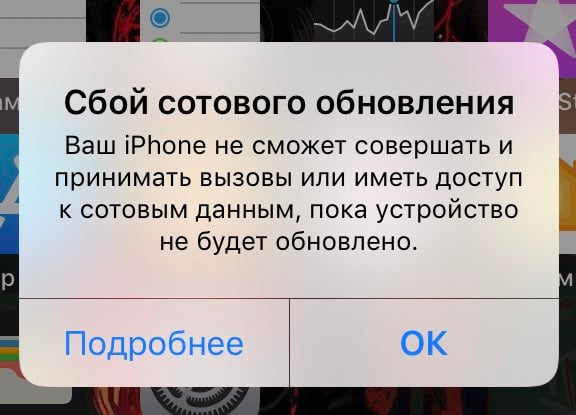
Кроме того, при возникновении подобной проблемы пользователи iPhone могут наблюдать надпись «Нет сети» в строке оператора, а также видеть сообщение о необходимости обновления прошивки в настройках сотовой связи своего устройства.
Решение «Сбой сотового обновления» на iPhone
Внимательно дочитайте статью до конца!
Исходя из информации в ошибке, многие из вас наверняка предположили, что устройству попросту требуется обновить прошивку. Что же, в некоторых случаях, это действительно так. По «воздуху» это делается следующим образом:
- убедитесь, что ваш iPhone полностью заряжен или подключен к зарядке;
- подключитесь к беспроводной сети Wi-Fi;
- пройдите следующим путем: Настройки→Основные→Обновление ПО;
- нажмите на кнопку «Загрузить и установить».
Пользователи утверждают, что подобный способ обновления может быть недоступен. В таком случае iPhone можно обновить при помощи программы iTunes, что делается вот так:
- запустите iTunes у себя на компьютере;
- подключите iPhone к ПК посредством USB-кабеля;
- выберите свое устройство, далее — «Основные/Настройки»;
- кликните на кнопку «Проверить обновления»;
- теперь жмем на кнопку «Загрузить и обновить» и наблюдаем за процессом обновления iPhone.
Как вы можете видеть, апдейт iPhone — это довольно простой процесс. Однако мы настоятельно не советуем вам спешить в этом деле.
Задокументированы случаи, когда пользователи iPhone, столкнувшиеся с ошибкой «Сбой сотового обновления», после апдейта прошивки не решали проблему, а получали в свое распоряжение… кирпич.
Понимаете, «Сбой сотового обновления» иногда (!) может возникать из-за аппаратных неполадок с iPhone. Проще говоря, в домашних условиях данную проблему не всегда можно исправить. После обновления прошивки iPhone может произойти следующее:
- вы вернете работоспособность своего устройства;
- произойдет ровным счетом ничего;
- ваш iPhone превратится в уже упомянутый кирпич.
Мы рекомендуем вам сделать следующее:
- перезапустить iPhone (можно даже несколько раз подряд);
- переустановить SIM-карту (тоже несколько раз и с перезагрузкой);
- сбросить настройки до заводских.
Если ничего из вышеуказанного выше не помогло — обновляем прошивку iPhone, особенно если тот все еще находится на гарантии. В крайнем случае, вы сможете сдать аппарат в сервисный центр и описать свою проблему. Тамошние специалисты наверняка помогут оживить ваш iPhone.
При отсутствии гарантии на iPhone… что же, вы можете попробовать обновить прошивку на iPhone, надеясь, что беда обойдет вас стороной и все вернется в норму. Ну если не обойдет — искать помощи в «неофициальных» сервисных центрах.
Мы еще раз напоминаем, что ошибка «Сбой сотового обновления» не всегда является следствием аппаратных неполадок с iPhone и зачастую она решаема элементарным обновлением прошивки. Будьте осторожны и взвешивайте каждое свое решение!
